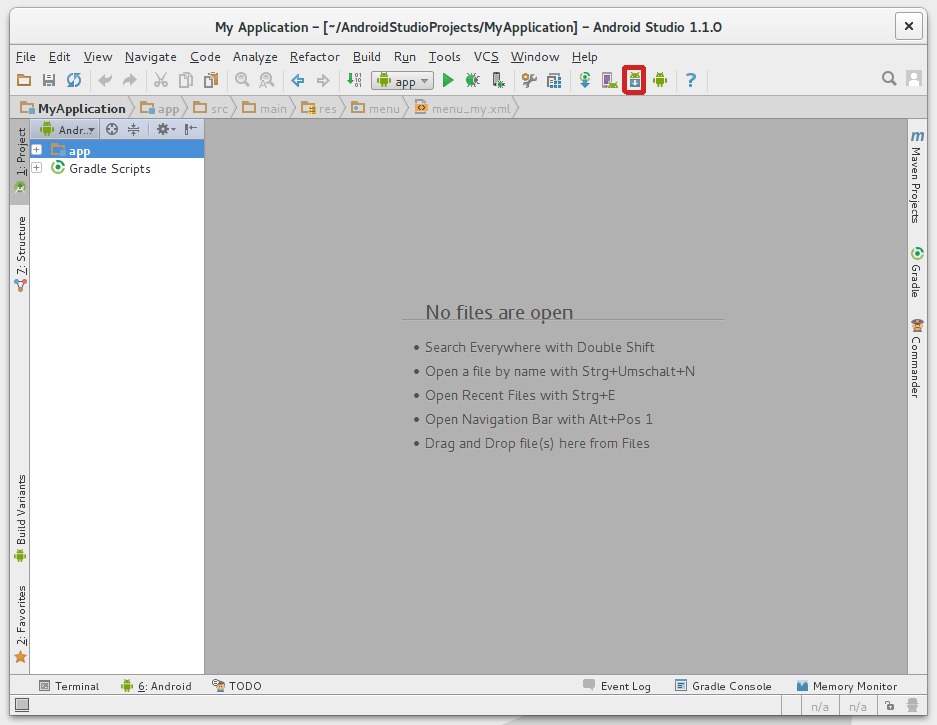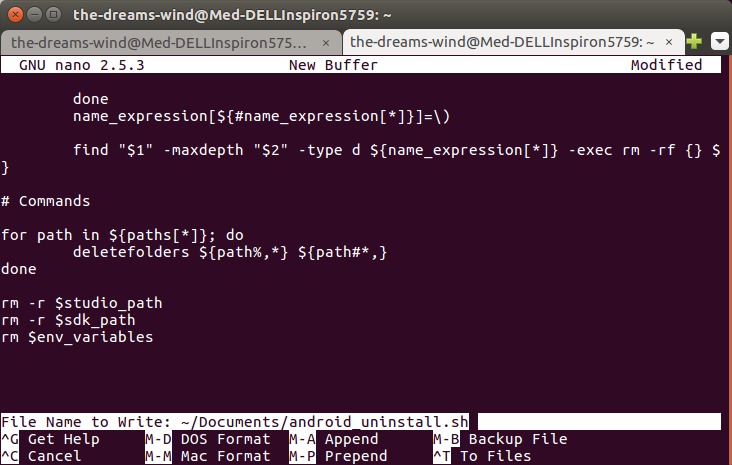问题描述
请告诉我安装Android Studio的全部过程及其必要的依赖关系。
最佳解决思路
安装Java
sudo add-apt-repository ppa:webupd8team/java
sudo apt-get update
sudo apt-get install oracle-java8-installer
之后
sudo apt-get install oracle-java8-set-default
安装Android Studio
-
从here下载Android Studio,使用所有Android Studio软件包
-
将档案文件解压缩到您的应用程序的适当位置,例如:
/opt。在我的示例android-studio-ide-141.2178183-linux.zip中使用下载的归档文件的文件名sudo unzip android-studio-ide-141.2178183-linux.zip -d /opt -
要启动Android Studio,请导航到终端中的
/opt/android-studio/bin目录并执行./studio.sh。或者使用桌面文件,见下文。您可能需要将/opt/android-studio/bin添加到PATH环境变量中,以便您可以从任何目录启动Android Studio。
创建一个桌面文件
运行以下命令创建一个新文件androidstudio.desktop:
nano ~/.local/share/applications/androidstudio.desktop
并添加下面的行
[Desktop Entry]
Version=1.0
Type=Application
Name=Android Studio
Exec="/opt/android-studio/bin/studio.sh" %f
Icon=/opt/android-studio/bin/studio.png
Categories=Development;IDE;
Terminal=false
StartupNotify=true
StartupWMClass=android-studio
安装Android SDK(如有必要)
-
点击标记的按钮
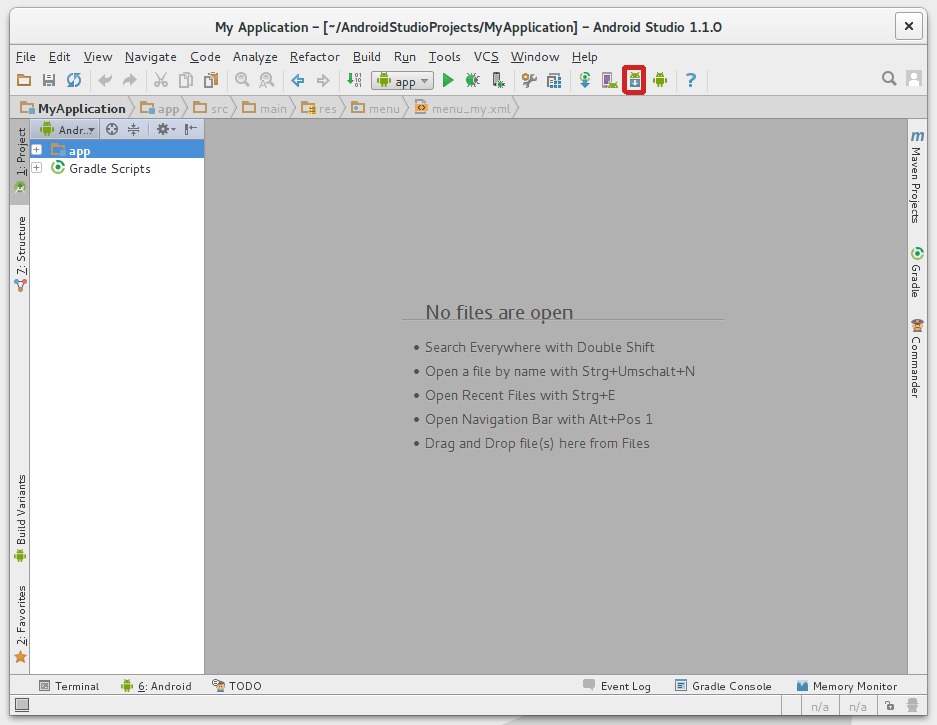
-
获取最新的SDK工具至少在设置Android SDK时,您应该下载最新的工具和Android平台:
-
打开工具目录并选择:
-
Android SDK工具
-
Android SDK Platform-tools
-
Android SDK Build-tools(最高版本)
-
-
打开第一个Android X.X文件夹(最新版本)并选择:
-
SDK平台
-
模拟器的系统映像,如ARM EABI v7a系统映像
-
-
-
获取其他API的支持库Android支持库提供了一组与大多数Android版本兼容的扩展API。打开
Extras目录并选择:-
Android支持库
-
Android支持库
-
-
获取更多API的Google Play服务要使用Google API进行开发,您需要Google Play服务包:打开
Extras目录并选择:-
Google储存库
-
Google Play服务
-
-
安装软件包一旦你选择了所有需要的软件包,继续安装:
-
点击
Install X packages。 -
在下一个窗口中,double-click每个包名左侧接受每个包的许可协议。
-
点击
Install。
-
次佳解决思路
@ A.B答案是正确和完整的。我只是补充说,您可以使用Canonical的Ubuntu Make轻松安装up-to-date Android Studio。
安装Ubuntu Make:
对于Ubuntu 14.04LTS
sudo add-apt-repository ppa:ubuntu-desktop/ubuntu-make
sudo apt update
sudo apt install ubuntu-make
对于Ubuntu 15.10及以上
Ubuntu Make已经在官方仓库中运行:
sudo apt install ubuntu-make
请注意,umake版本应该是16.05才能够下载android studio,通过运行来检查
umake --version
如果没有,请使用Ubuntu 14.04方法进行安装。
安装Android Studio:
umake android
可能会有与许可证相关的错误消息,可能会使用其他参数进行更正:
umake android --accept-license
卸载Android Studio:
umake android --remove
第三种解决思路
在Ubuntu上安装Android Studio(或任何其他开发人员工具)的最简单方法是使用官方推荐的Ubuntu Make快照。无需以zip形式下载Android Studio,尝试手动安装,添加PPA或Java安装。 Ubuntu Make’ll自动下载最新的Android Studio,将其与OpenJDK以及所有必需的依赖关系一起安装,并在Dash中创建应用程序启动器条目。
第1步:安装Ubuntu Make
运行这个命令:
sudo snap install --classic ubuntu-make
第2步:安装Android Studio
运行这个命令:
ubuntu-make.umake android
一旦你接受了许可证并按回车确认安装路径,Ubuntu Make’ll下载并安装Android Studio。
第3步:安装Android SDK
从短划线打开新安装的Android Studio:

如果这是您第一次安装它,则不需要导入任何内容:

安装向导将指导您完成安装:

选择标准安装以获取最新的SDK和自定义in-case您想更改SDK版本或其安装位置。从这里开始,它非常简单,只需单击next-next,即可下载并安装SDK。

第4步:设置PATH(可选)
如果您希望在终端中提供Android SDK的开发人员工具命令(如adb,fastboot,aapt等),此步骤可能会很有用。第三方开发平台可能需要像React Native,Ionic,Cordova等和其他工具。要设置PATH,请编辑您的~/.profile文件:
gedit ~/.profile
然后将以下行添加到它:
# Android SDK Tools PATH
export ANDROID_HOME=${HOME}/Android/Sdk
export PATH="${ANDROID_HOME}/tools:${PATH}"
export PATH="${ANDROID_HOME}/emulator:${PATH}"
export PATH="${ANDROID_HOME}/platform-tools:${PATH}"
如果您在步骤3结束时更改了SDK位置,请不要忘记相应地更改行export ANDROID_HOME=${HOME}/Android/Sdk。
经过Ubuntu 16.04LTS及以上测试。如果您使用install support for snap packages first,也可以使用14.04LTS。感谢Didier “didrocks” Roche用于snapping Ubuntu Make。 ĒŸÂ~Š
第四种思路
引自http://ubuntuhandbook.org/index.php/2014/11/install-android-studio-ubuntu-14-04-ppa/
Android Studio依赖于Java,推荐使用Oracle Java 7或8
sudo add-apt-repository -y ppa:webupd8team/java
sudo apt-get update
sudo apt-get install oracle-java7-installer oracle-java7-set-default
添加Android Studio PPA
sudo add-apt-repository ppa:paolorotolo/android-studio
然后更新软件包列表并安装它:
sudo apt-get update
sudo apt-get install android-studio
安装完成后,从Unity Dash启动设置向导或仅运行命令
/opt/android-studio/bin/studio.sh
第五种思路
添加android-studio存储库:
sudo apt-add-repository ppa:maarten-fonville/android-studio
sudo apt-get update
然后安装:
sudo apt-get install android-studio
更多信息请参见https://mfonville.github.io/android-studio/
第六种思路
如果您运行的是64位版本的Ubuntu(16.04),则需要使用以下命令安装一些32位库:
sudo apt-get install lib32stdc++6
要么
sudo apt-get install lib32z1 lib32ncurses5 lib32bz2-1.0 lib32stdc++6
所以你没有这个错误:
Unable to run mksdcard SDK tool.
欲了解更多,请阅读这个doc
第七种思路
在2018年的前夕,最被投票的答案仍然很棒,但看起来有点过时,而且最近遇到这个问题时,我决定在这里分享我的新鲜体验。
1.安装Java
自从Android Studio 2.2发布以来,你不需要在大多数情况下自己安装任何JDK,因为它是随IDE一起提供的。
2.安装必备软件
应该首先运行以下命令,以便将来避免与AVD tool发生一些问题:
sudo apt-get install libc6:i386 libncurses5:i386 libstdc++6:i386 lib32z1 libbz2-1.0:i386
3.下载并解压Android Studio
您可以从here获取Android Studio存档。没什么特别的,只是等到加载完成:)
Google是registered LANANA provider,因此为了符合Linux FSH contract(3.13 /opt部分),我想建议将档案解包到google/android-studio文件夹中:
sudo unzip ~/Downloads/android-studio-ide-171.4443003-linux.zip -d /opt/google/
3.1 [可选]更改Android Studio文件夹的写入权限
在更新Android Studio时,您可能会发现为所有用户设置写权限。但它没有广泛使用,似乎违反了principle of least privilege。但是,为了以防万一,如果您喜欢这种方式,只需在终端中执行:
sudo chmod o+w /opt/google/android-studio/
或者,您可以始终以root身份运行Android-Studio,并执行所需的所有更新,而无需执行此步骤。
4.创建Android SDK目录
我不认为每个用户都应该拥有自己的Android SDK工具副本(构建工具,源代码,系统映像等等),但Android Studio的工作方式正是如此(这可能是因为权限问题)。让我们使用系统中所有用户共享的另一个文件夹。
4.1创建目录
制作android-sdk文件夹供将来使用:
sudo mkdir /opt/google/android-sdk
sudo chmod o+w /opt/google/android-sdk
最后一个命令更改权限,以便系统中的每个用户都可以编辑此android-sdk文件夹(安装和删除软件包)。
4.2设置环境变量
Android Studio仍然在此时指向自己的道路。为了让Android Studio在共享文件夹中安装SDK,我们需要指定环境变量。目前有两个变量指向SDK文件夹:ANDROID_HOME和ANDROID_SDK_ROOT。第一个已被弃用,但Android Studio在第一次启动时不会使用ANDROID_SDK_ROOT,即使它是指定的,所以我会建议指定这两个变量。为了保持一致和清晰,请在profile.d文件夹的android-studio的单独shell中指定它们(以便以后在删除Android Studio时删除它们):
sudo -i
cd /etc/profile.d/
echo export ANDROID_SDK_ROOT=/opt/google/android-sdk/ > android_studio.sh
echo export ANDROID_HOME=/opt/google/android-sdk/ >> android_studio.sh
现在您需要注销系统并重新登录以应用此新脚本。
5.安装SDK
由于我们更改了SDK文件夹(/opt/google/android-sdk/)的权限,因此我们不需要任何特殊权限来写入它。代表你当前的用户运行android-studio:
/opt/google/android-studio/bin/studio.sh
现在按照设置向导的说明。最终你会点击下载组件窗口。可能需要一段时间,直到安装所需的组件。当我们从一开始就关注所有必需的库和软件(第2部分)时,这个过程应该没有任何错误地完成。

首次发布时,Android Studio只安装最新的SDK平台(在编写API 27时)。为了使您的工具集可行,您至少需要安装2-3个较旧的SDK平台(here,您可以找到显示不同API版本的实际需求的仪表板)。为了从Android Studio欢迎屏幕中获取它们,请单击“配置”并选择“SDK管理器”选项。

从这里你可以选择任何你需要开发Android应用程序。附:实际上,您可以安装列表中的所有内容(甚至是过时的软件包),但需要很长时间才能下载。
6.创建桌面条目
目前,Android Studio提供嵌入式功能以创建桌面条目。我们需要使用root权限运行Studio,因此可以为系统中的所有用户执行此操作:
sudo -E /opt/google/android-studio/bin/studio.sh
附:需要-E选项才能在启动时保持我们的环境变量(ANDROID_HOME /ANDROID_SDK_ROOT)可用。
您将不得不再次通过相同的安装向导(它现在针对root用户执行),并且一旦您点击欢迎屏幕,就可以从“配置”菜单中找到选项“创建桌面条目”一份菜单:

在打开的对话框中,确保“创建所有用户的条目”复选框已选中,然后单击“确定”。

现在您可以关闭Android Studio并从Unity启动器打开!
附:对于那些对创建条目和内部条目感兴趣的人,可以在/usr/share/applications/jetbrains-studio.desktop中找到它:
[Desktop Entry]
Version=1.0
Type=Application
Name=Android Studio
Icon=/opt/google/android-studio/bin/studio.png
Exec="/opt/google/android-studio/bin/studio.sh" %f
Comment=The Drive to Develop
Categories=Development;IDE;
Terminal=false
StartupWMClass=jetbrains-studio
A. [奖金]卸载脚本
对于糖果我准备了一个shell脚本,您可以使用它来完全删除您的Android Studio,包括所有用户的SDK文件夹,设置,模拟器和缓存文件夹。它为上述步骤量身定制,但路径位于文件的顶部,因此您可以轻松地根据自己的配置对其进行调整。开始了:
#!/bin/bash
####################################
#
# Android Studio uninstalling script
#
####################################
# Ensure root permissions
if [ $(whoami) != 'root' ]; then
echo "Must be root to run $0"
exit 1;
fi
# Variables
studio_folders=(.android .AndroidStudio* .gradle) # look for these folders
paths=(/home/,2 /root/,1) # in these folders
studio_path="/opt/google/android-studio/"
sdk_path="/opt/google/android-sdk/"
env_variables="/etc/profile.d/android_studio.sh"
# Functions
deletefolders() {
local name_expression=( \( -name "${studio_folders[0]}" )
for (( i=1; i<${#studio_folders[*]}; i++ )); do
name_expression[${#name_expression[*]}]=-o
name_expression[${#name_expression[*]}]=-name
name_expression[${#name_expression[*]}]="${studio_folders[$i]}"
done
name_expression[${#name_expression[*]}]=\)
find "$1" -maxdepth "$2" -type d ${name_expression[*]} -exec rm -rf {} \;
}
# Commands
for path in ${paths[*]}; do
deletefolders ${path%,*} ${path#*,}
done
rm -r $studio_path
rm -r $sdk_path
rm $env_variables
请注意,通配符.AndroidStudio *在脚本中用于删除不同android studio版本的设置。如果你在隐藏的文件夹中保留了一些有价值的名字,并且这个名字以â€~AndroidStudio’开头,那么它也会被删除。
对于那些不熟悉shell脚本概念的人来说,这里有一些简单的步骤可以帮助你:
-
打开终端,写入命令nano。一个nano编辑器将在终端窗口中打开。
-
复制上面的脚本中的文本,并在终端窗口中打开nano(Ctrl + Shift + V)
-
点击Ctrl + O为了保存文件,选择扩展名为.sh的文件的路径和名称:
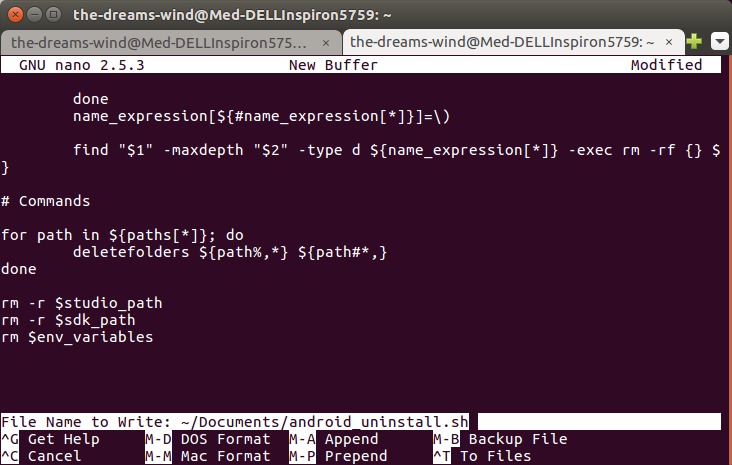
-
退出nano(ctrl + X)
-
在终端中,您需要将此命令应用于刚刚创建的文件以使其可运行(假设您将脚本保存在
~/Documents目录中并将其命名为android_uninstall.sh):chmod u+x ~/Documents/android_uninstall.sh -
现在您可以在终端中运行脚本指定路径。请记住,如果没有root权限,它不会从
/opt/目录中删除文件夹,因此脚本在做任何事情之前都会要求您提供这些权限。
那就是它。我在Linux类操作系统中实际上很新,所以请随时根据需要纠正我的意见。